iZotope : 기존 액티베이션 삭제 방법 (새 컴퓨터 구입 및 포맷 시 참고) 공지
컨텐츠 정보
- 279 조회
- 1 추천
-
목록으로
본문
https://www.izotope.jp/kr/support/컴퓨터를-새로-구입하거나-고장-수리-후-복구할-때-해/
컴퓨터를 새로 구입하거나, 고장 수리 후 복구할 때 해놓아야할 것
컴퓨터를 새로 샀는데, iZotope 제품은 어떻게 해야할지 모를 경우에는 참조하여 주십시오. 새로운 컴퓨터를 구입하거나, 사용중이던 컴퓨터가 고장이나 수리를 맡겼는데, 내용물이 싹 밀려서 온 경우 등, 다시 셋업을 해야할 때 이 설명을 참조해주세요.
- 우선 Portal을 인스톨합니다.
- 자신의 계정으로 로그인합니다.
- 올바르게 계정에 로그인이 되면, 이전에 등록한 모든 제품이 표시가 될 것입니다. 혹시 표시가 되지 않는다면, 계정을 새로 만드셨거나, 다른 계정으로 로그인 하셨을 가능성도 있으므로, 한번 더 로그인 할 계정을 확인하여 주십시오.
- 표시된 제품을 인스톨 한 후, 제품 인증을 하면 문제 없이 사용 가능하실 것 입니다.
많은 유저분들이 계정을 다시 만들어, 다시 제품 등록을 하려했지만 시리얼 넘버는 이미 이전 계정에서… 이와같은 경고창이 뜨는 등의 사례가 다수 발생합니다만, 그런 유저분들의 수고마저 들지 않는 심플한 작업이므로, 위 사항을 꼭 참조해주세요. 그리고 수리 후 복구가 아닌, 컴퓨터를 새로 구입을 하셨다면 아래를 참조해주세요. 아래 사항은 혹여나 잊거나 하셔도, 위 안내문에서 문제없이 해결이 가능합니다. 우선 이곳에서는 Ozone 9을 예를 들겠습니다. Ozone이나 RX8과 같은 상품은 스탠드얼론으로 프로그램을 사용할 수 있으므로, 실행 후 화면 상단에 있는 톱니바퀴 마크를 클릭하여 Preference를 엽니다.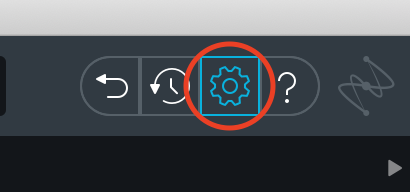 아래의 화면이 열리면 General 탭에서 Authorization을 클릭합니다.
아래의 화면이 열리면 General 탭에서 Authorization을 클릭합니다.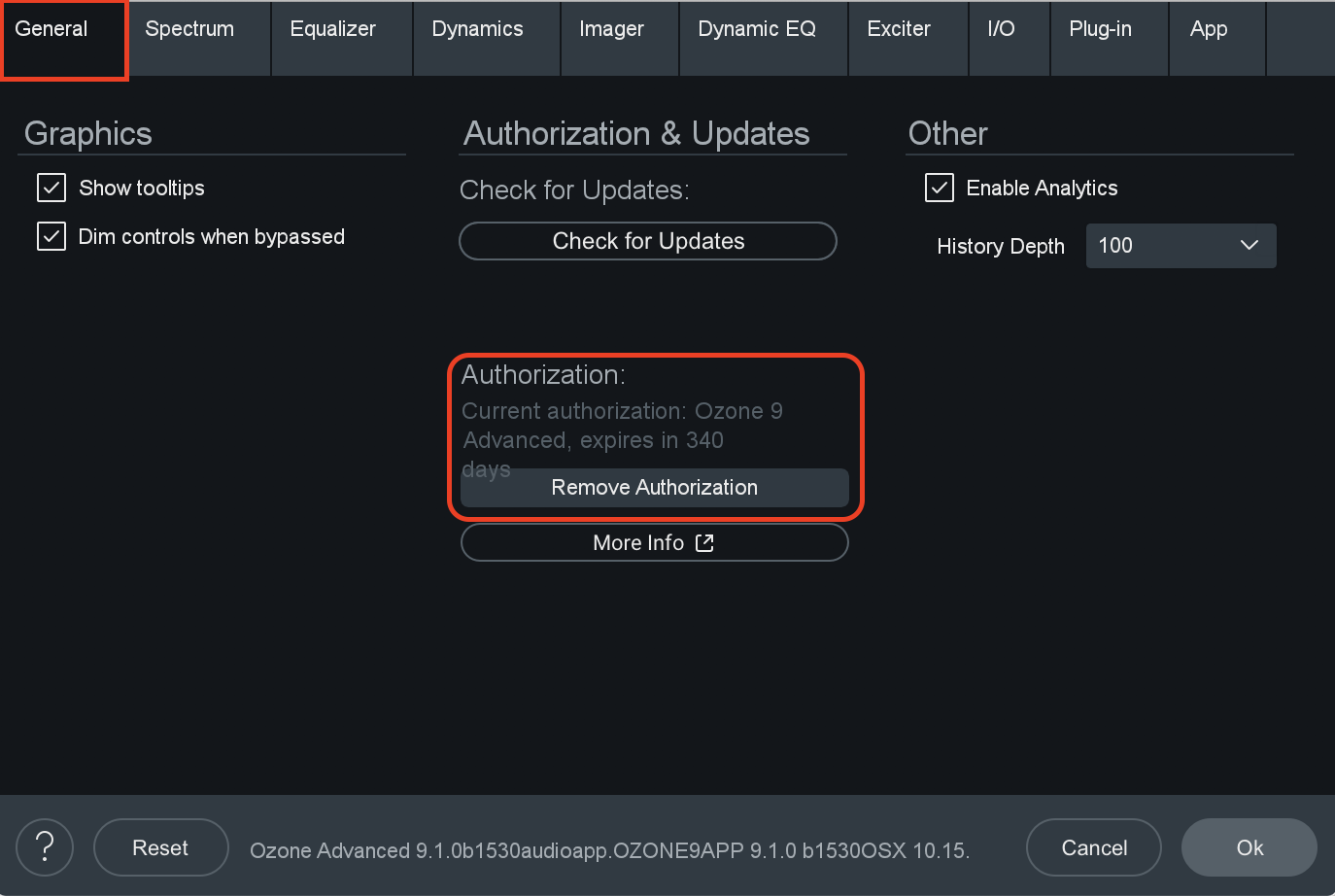 이것으로 Authorization이 한번 되돌려지므로 새로운 컴퓨터에서도 어써라이즈 횟수를 줄이지 않고 이용하실 수 있습니다. 새 컴퓨터에서는 Portal을 재설치하여 계정에 로그인하면 제품 인스톨이 전과 같이 가능하오니, 어써라이즈 입력창이 다시한번 뜨면, Machine Authorize, 혹은 iLok이 있으시면 USB에 iLok을 꽂으면 사용이 가능해집니다.
이것으로 Authorization이 한번 되돌려지므로 새로운 컴퓨터에서도 어써라이즈 횟수를 줄이지 않고 이용하실 수 있습니다. 새 컴퓨터에서는 Portal을 재설치하여 계정에 로그인하면 제품 인스톨이 전과 같이 가능하오니, 어써라이즈 입력창이 다시한번 뜨면, Machine Authorize, 혹은 iLok이 있으시면 USB에 iLok을 꽂으면 사용이 가능해집니다.
관련자료

등록된 댓글이 없습니다.
첫번째 댓글을 달아보세요!
-
이전
-
다음
























